[Excel] 讓錯誤訊息不要顯示在表格上,大幅增加專業度!
若你經常利用Excel或Google試算表的公式運算功能(例如Vlookup, If, Else之類的),一定會發現經常會出現一些錯誤代號(N/A、#VALUE!、#REF!、#DIV/0!、#NUM!、#NAME? 或 #NULL!),出現這些錯誤代碼不一定是你的程式/公式寫錯,有時候只是因為你運算抓取的表格是空的或者可能是表格資料格式不對之類的小問題造成,導致你即便整張表算出來的東西都是對的,卻還是美中不足的會顯示一些這種怪東西,今天就是要來教各位把這些錯誤代號除掉,讓你的表格變的更加專業!
錯誤訊息如何隱藏?
在想辦法隱藏之前,我們先看看底下兩張圖,簡單的A, B兩格相加也會跑出這麼多運算錯誤啊!!第二列沒問題、第三列第四列都是因為包含文字無法計算、第五列則是兩格相除因為都是0不能互相除的關係。基本上不管是Google或微軟Excel都是一樣的狀況(或是你用Openoffice, Liberoffice也一樣)。


利用IF + ISERROR函數把錯誤換成可讀訊息
這邊簡單利用IF加上ISERROR來判斷是否有錯誤,若有錯誤則顯示出我設定的指定訊息(這格有問題, 你可以更改成你想要的訊息),若沒錯誤就正常顯示出運算結果來。
=IF(ISERROR(希望偵測錯誤訊息的欄位),"希望顯示的訊息",同前面你要偵測錯誤訊息的欄位)
範例:
=IF(ISERROR(C2),"這格有問題",C2)
若你希望直接顯示在C欄,那可以把C欄的公式改成這樣
=IF(ISERROR(A2+B2),"這格有問題", A2+B2)
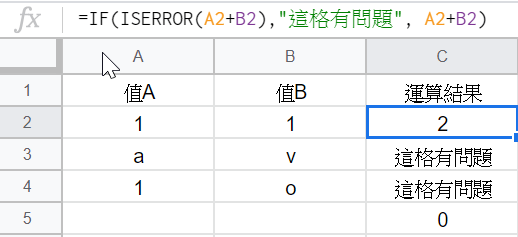
參考文件:微軟